主题简介
WordPress为什么那么流行有个重要的因素。除了代码开源,建站后自主可控外,还有个重要的因素就是有一套健全的生态系统。WordPress主题、插件数量众多,并且是持续的更新迭代的。掌握了主题和插件的使用,是WordPress建站的基础。本篇主要介绍WordPress主题安装的教程,包括了Astra、Blocksy。让你可以轻松入手,快速搭建你的个人独立站、外贸网站、企业网站。
什么是WordPress主题?
WordPress主题是可控制WordPress网站外观和布局的文件和样式。它决定了网站的整体设计风格,包括页面布局、颜色搭配、字体样式、菜单样式、侧边栏设置、文章展示形式等等。
热门的WordPress主题有哪些?
Astra:为所有类型的网站提供了大量入门模板,例如在线商店、自由职业者企业、在线课程等。
Blocksy:自定义主题非常简单,兼容三种流行的页面构建器。
OceanWP:是一款快速加载的多用途免费 WordPress 主题,针对速度进行了优化。
Sydney:该主题的免费版本具有三个预制模板、视差背景以及与页面构建器插件的兼容性。
想要了解更多的WordPress主题服务商可以访问《WordPress热门主题推荐》这篇文章。如果你只想使用免费的模版学习或者建站。推荐你访问《Astra免费的主题》、《Blocksy免费主题》、《OceanWP免费的主题》、《Sydney免费主题》。我将这些热门服务商的免费主题整理出来,方便你的预览。
主题服务商不仅为推出了许多免费的主题,而且还提供了简单编辑的安装方法。安装的操作原理可能都差不多,但是执行的细节上是不同的。下面将为大家展示:Astra、Blocksy、OceanWP、Sydney主题的安装图文教程。
在安装主题前,我们可以删掉WordPress为我们提供的默认主题。可以节约一些服务器的资源(主要是我的强迫症犯了)。
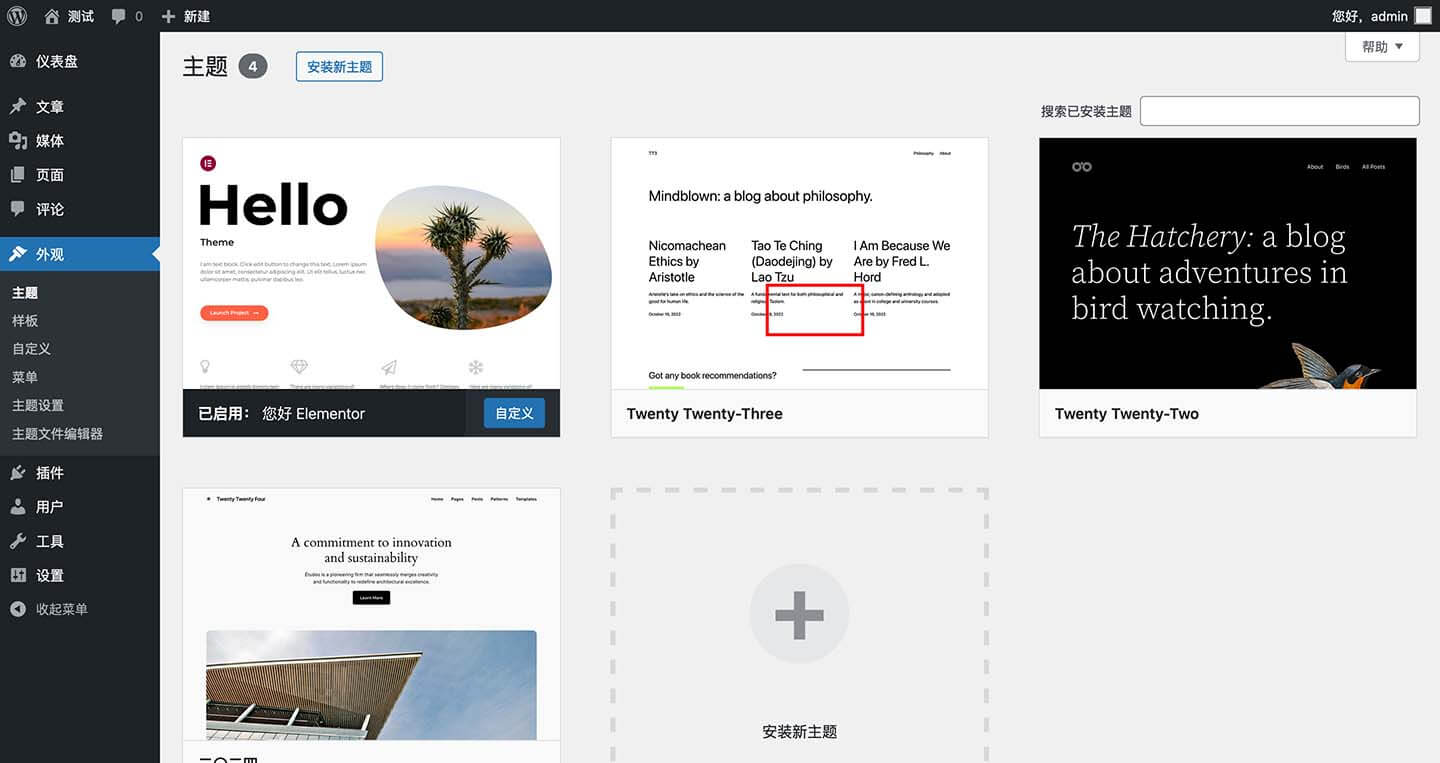
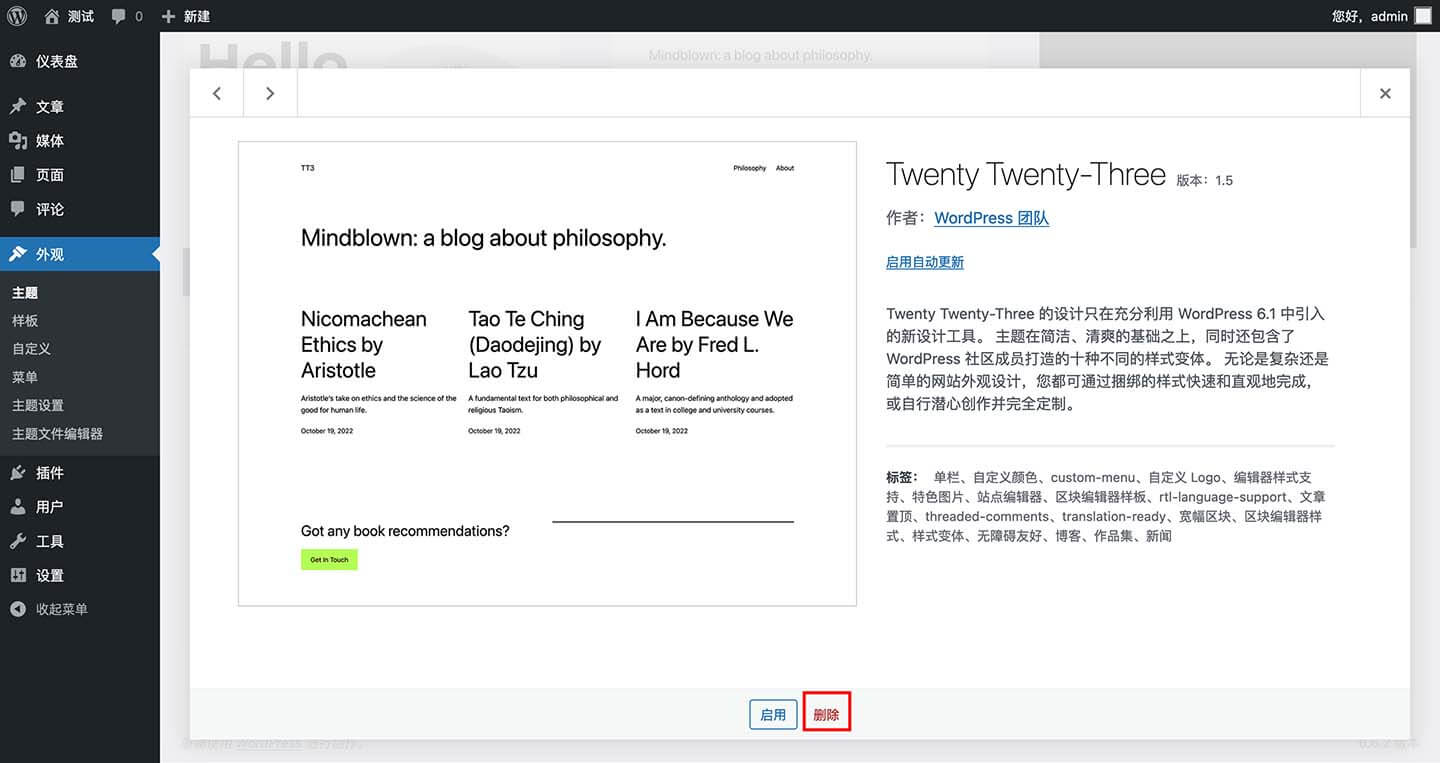
如果所示,点击外观显示了多款WordPress为我们提供的默认主题。这些主题之后我们都不会用到的建议可以删除。只要把鼠标放到主题的中间,就会出现“主题详情”的字样,点进去之后就可以删除了。
Astra安装流程
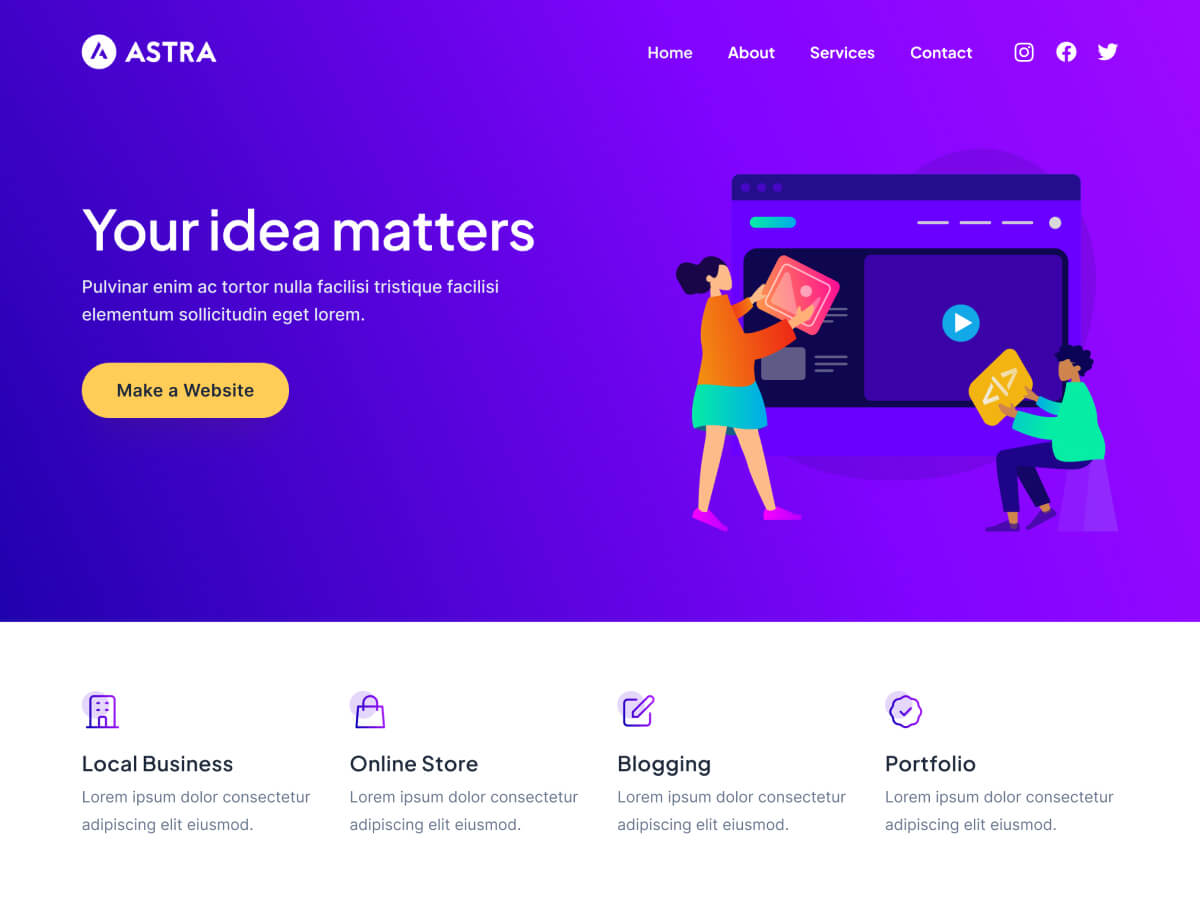
第一步:WP后台搜索“Astra”主题下载并启用


进入到 Astra主题管理界面后,找到 “Spectra” 安装他。插件的主要功能,能把Astra主题的图文数据同步到你的项目文件中,做到1比1的还原,是必须安装的。
第二步:联结到Astra官网寻找主题
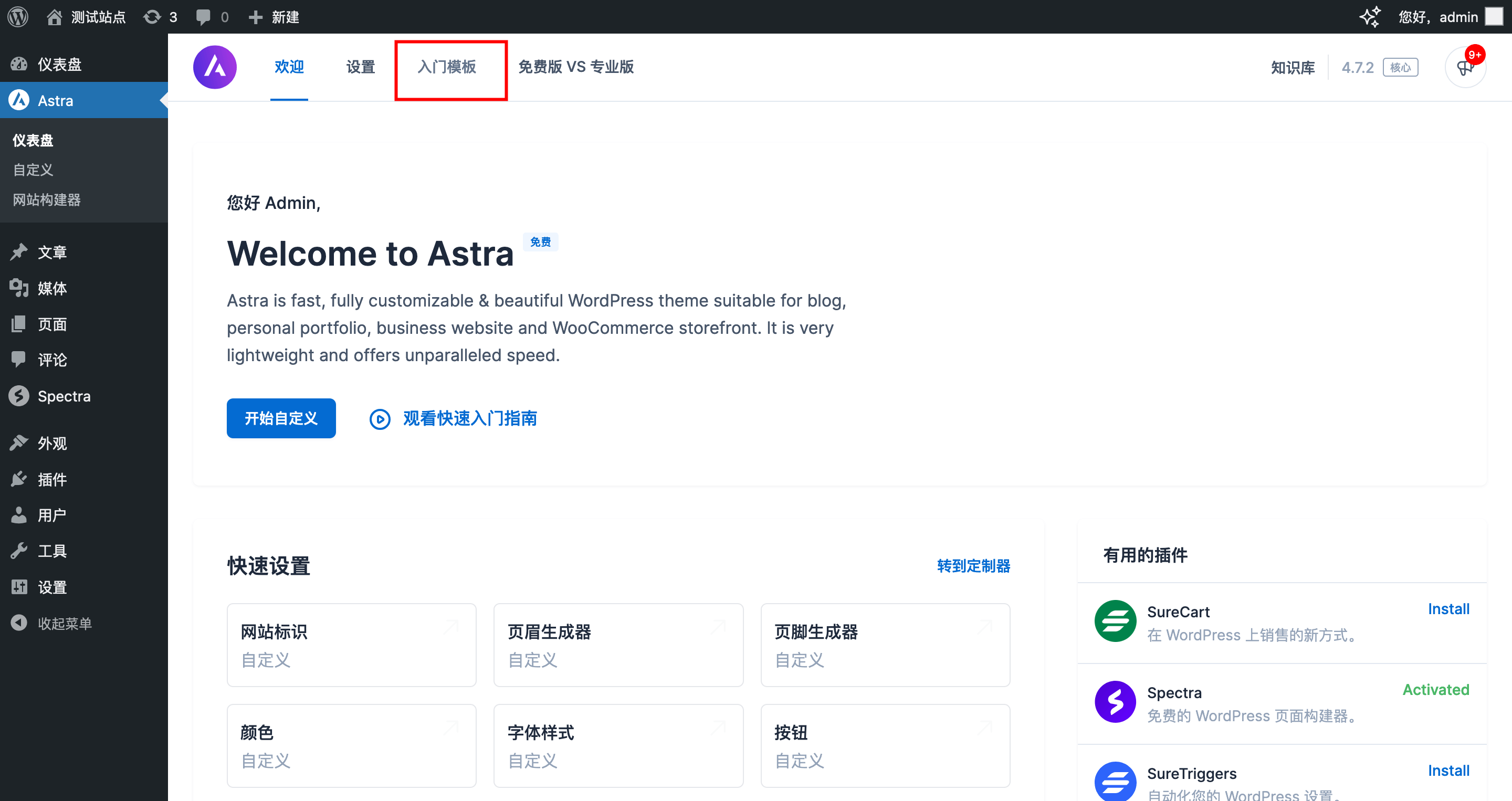
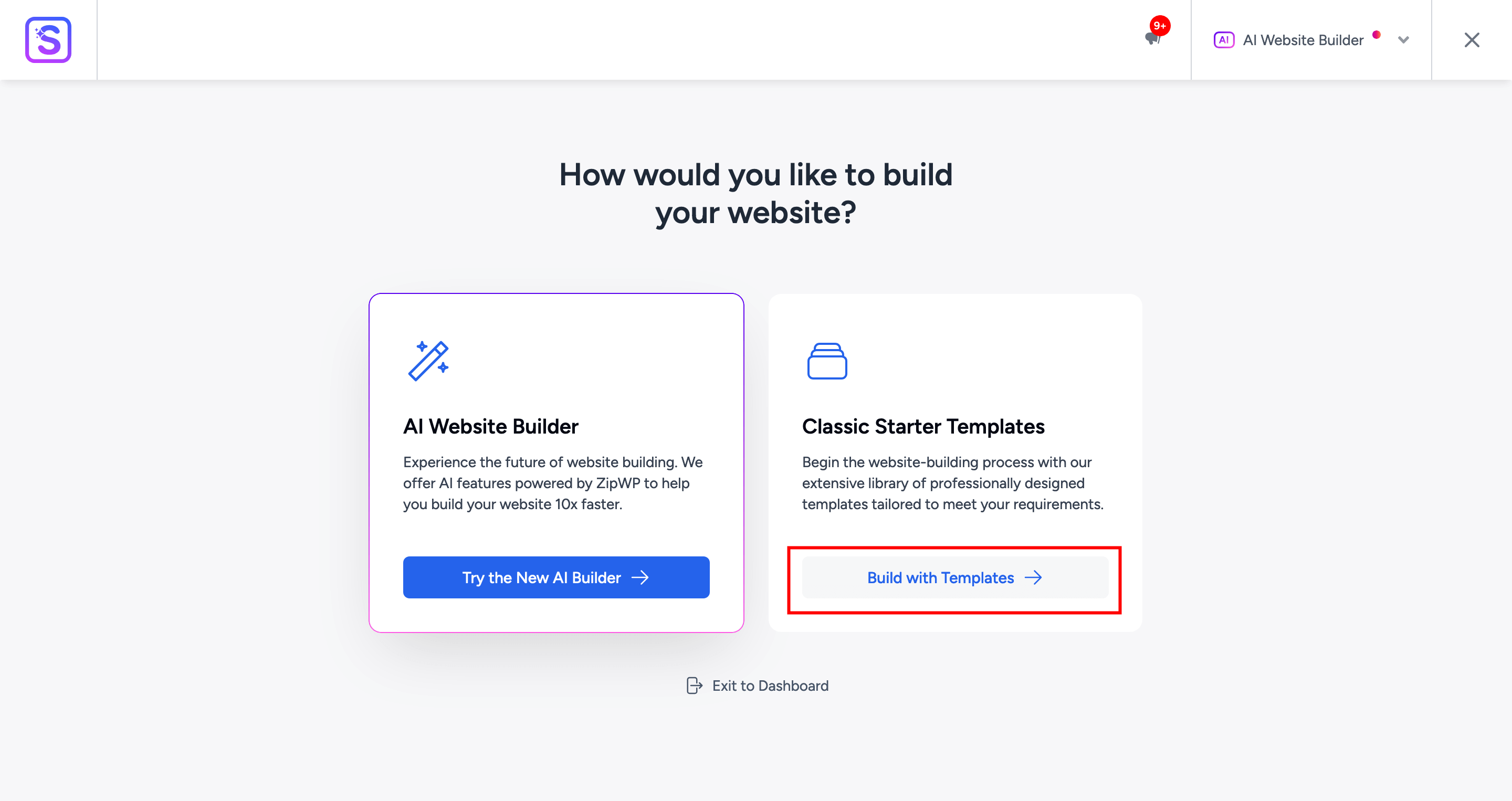

如图所示,在安装 Astra主题时有四点是要注意的:
编辑器的类型:Block Editor、Elementor、Beaver Builder、AI Builder。Astra的主题支持的编辑器选择,这里推荐选择Elementor。理由就不赘述了,之前很多文章都有提过。
主题的类型:可以根据你的个人需求或公司要求选择网站主题的类型。
主题的选择:看中哪款主题,就点进去,可执行到下一步进行安装。
PREMIUM:有PREMIUM标志的都是高阶收费版的主题。如果你没有购买过就无法安装使用。
第三步:设置并安装Astra主题



安装的速度取决选择的主题类型(电商类的主题会慢一些)和网络速度。大约等待5~10分钟,Astra主题就算安装成功了。

如图,访问你的首页查看到效果。和模版一摸一样。
Blocksy安装流程
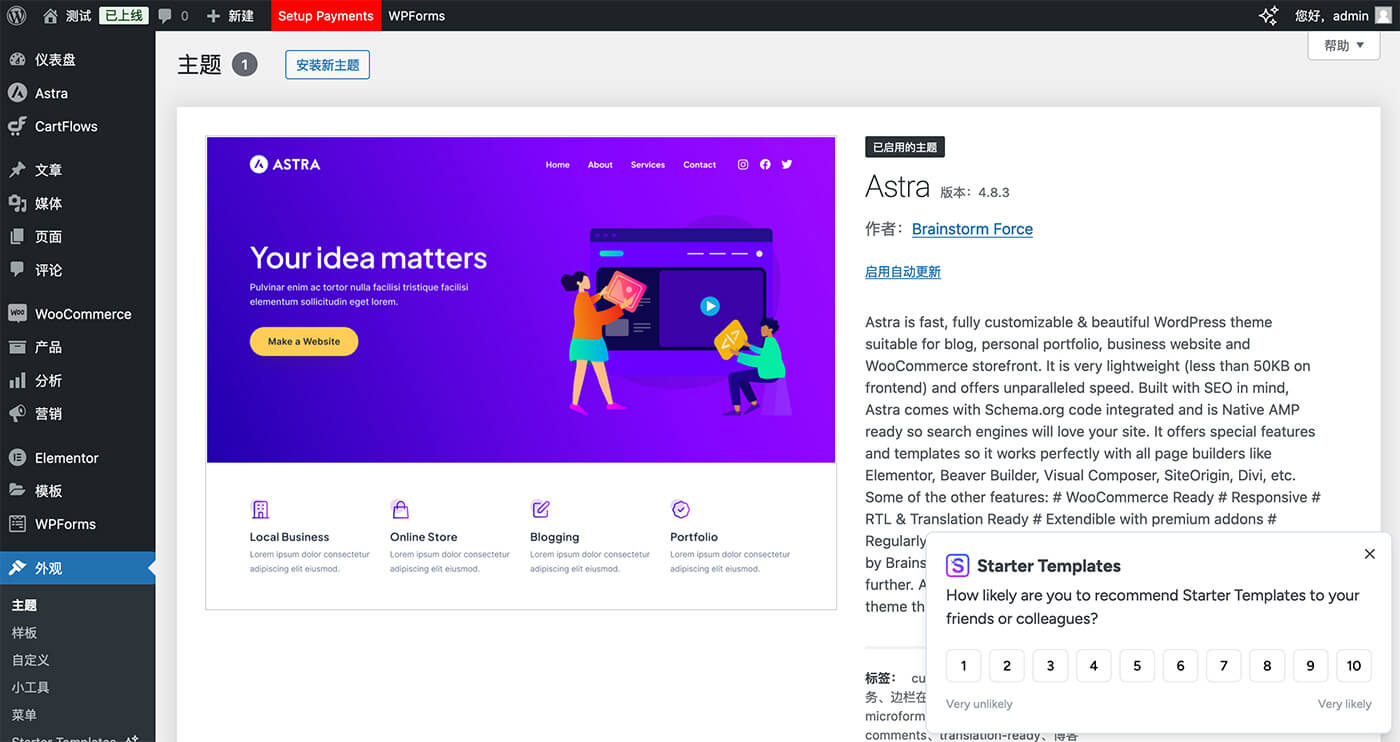
通过主题供应商安装的主题,会自动生成关联的插件和文章内容、图片资料等信息。此时想要换新的主题办法有两种,第一种最方便重新删除再来一遍。第二种关闭插件、删除图文、删除主题等,操作比较麻烦,也会在项目文件中残留部分文件。如果你的网站是新建的,建议选择第一种方式。
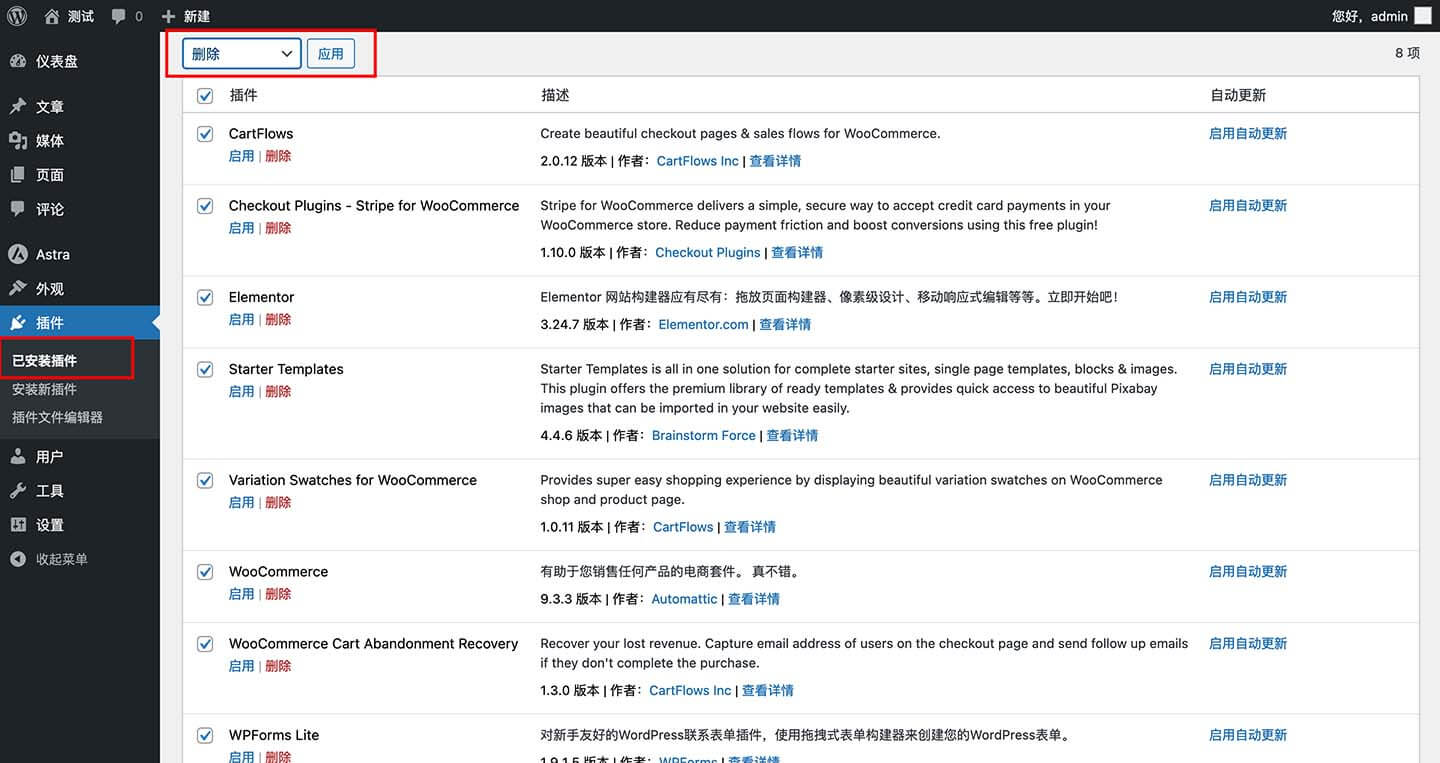


如果你要选择方法2,请执行以上几个步骤。
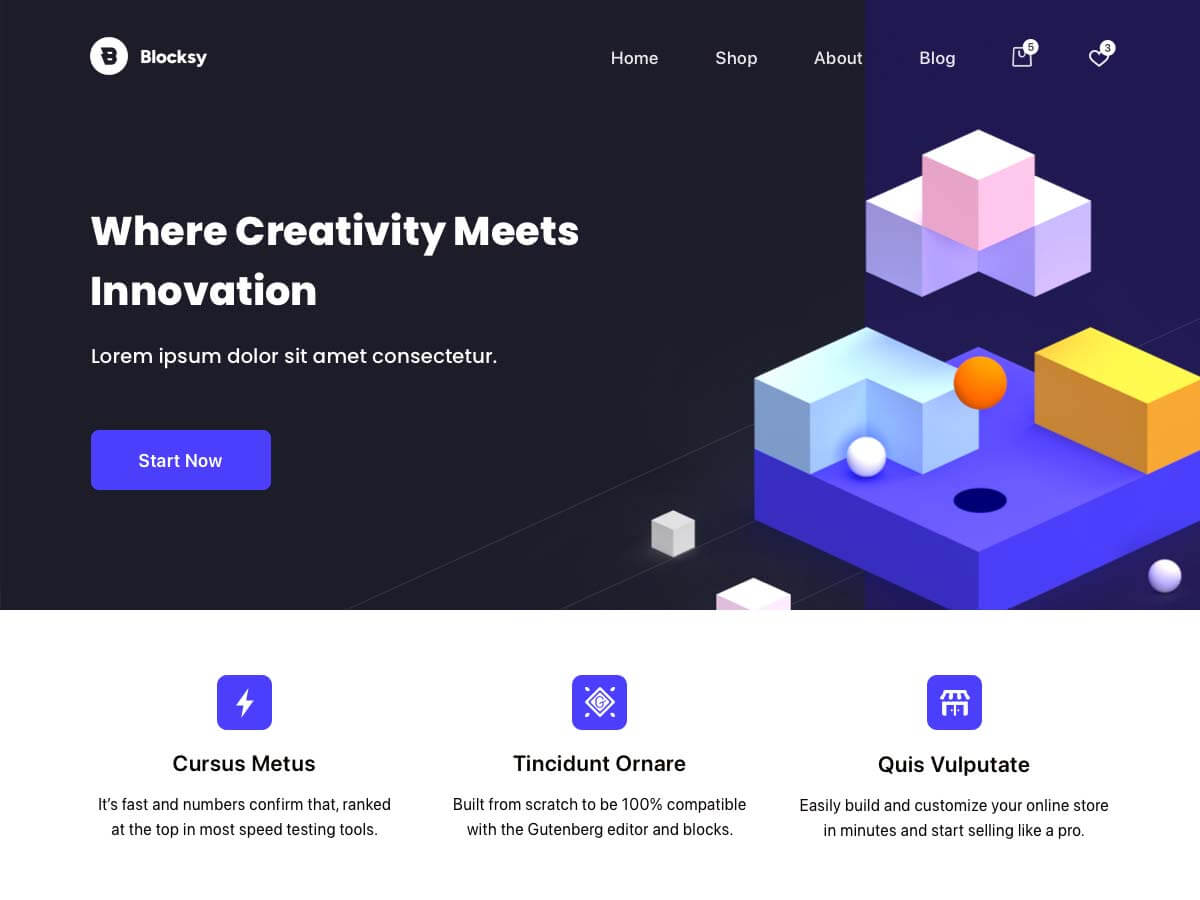
第一步:安装并启用Blocksy主题
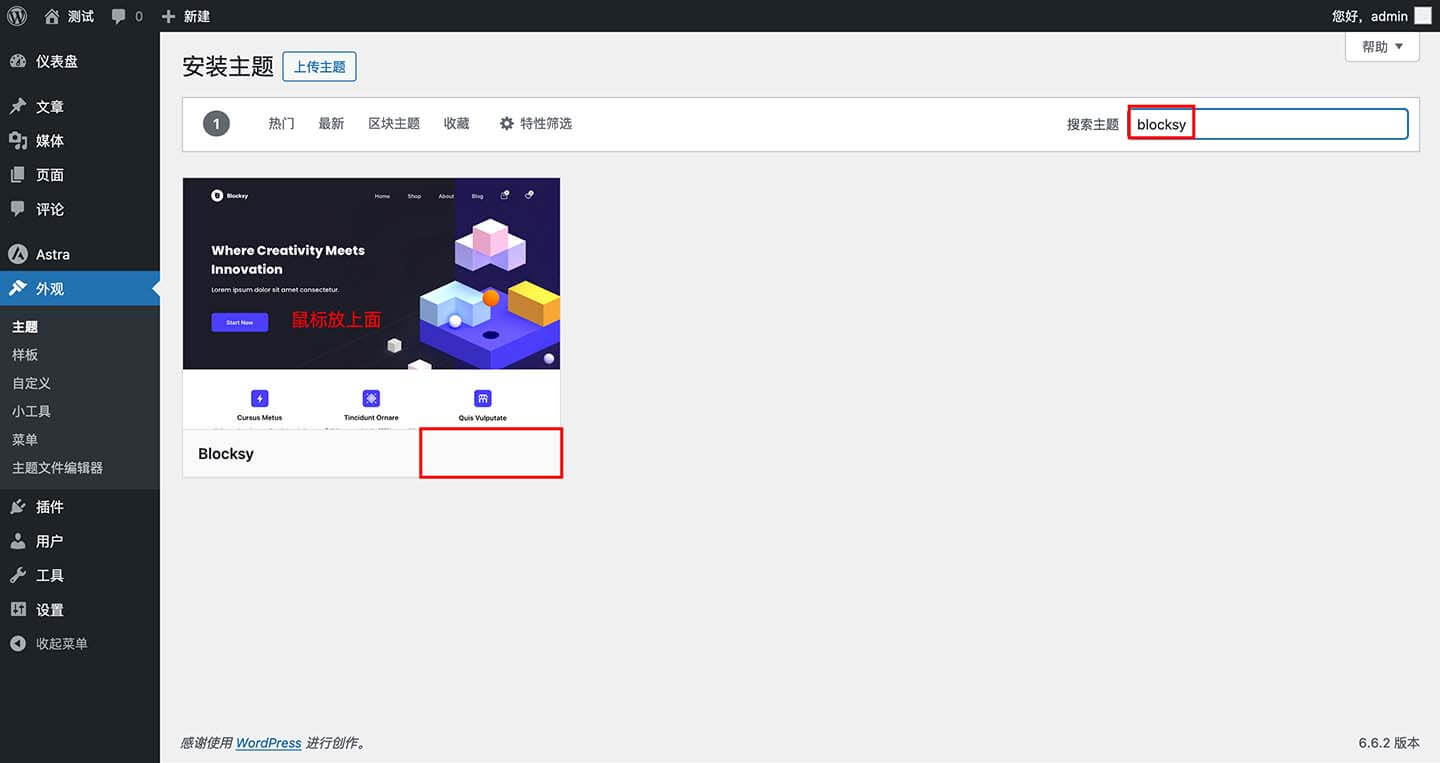
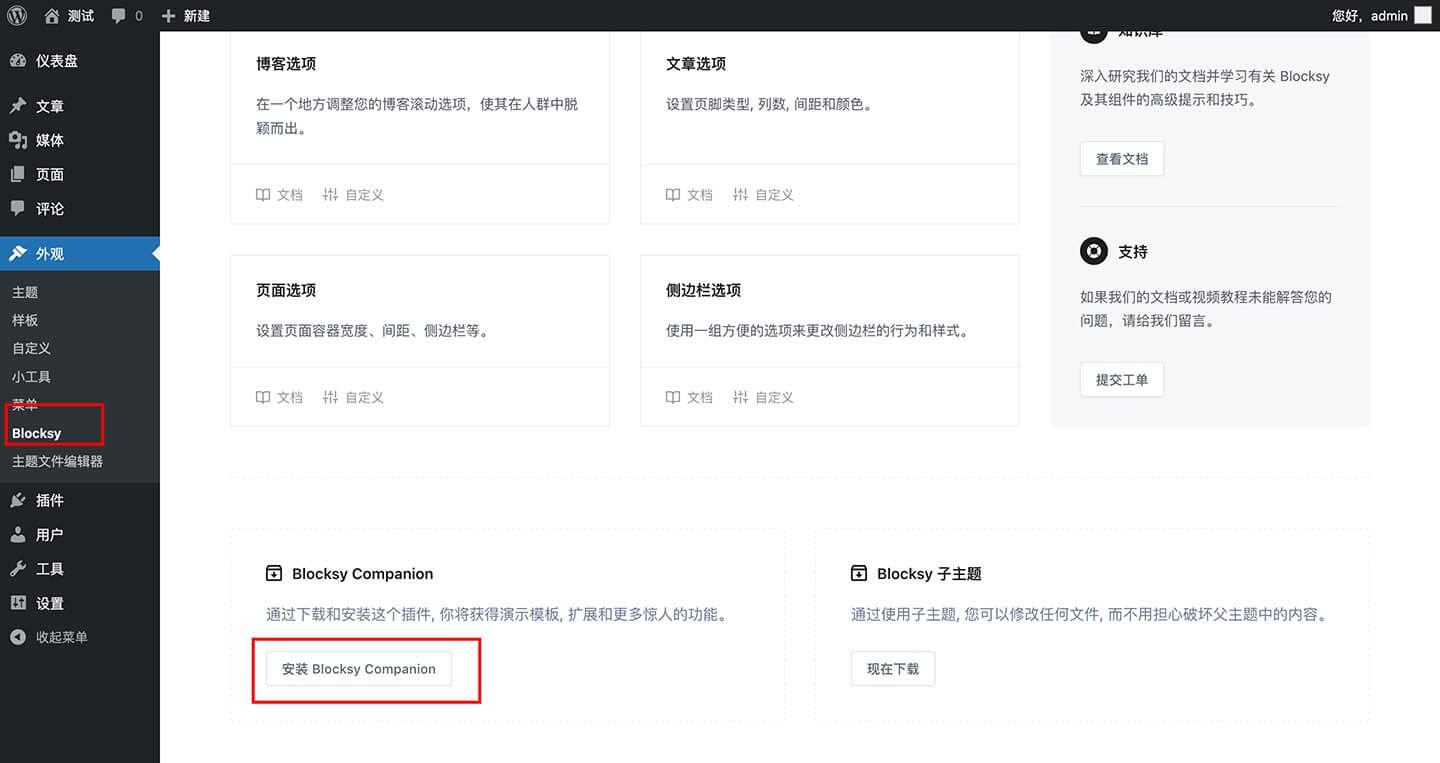
和Astra安装的方式一样,并且也需要安装主题数据导入的“Blocksy Companion”插件
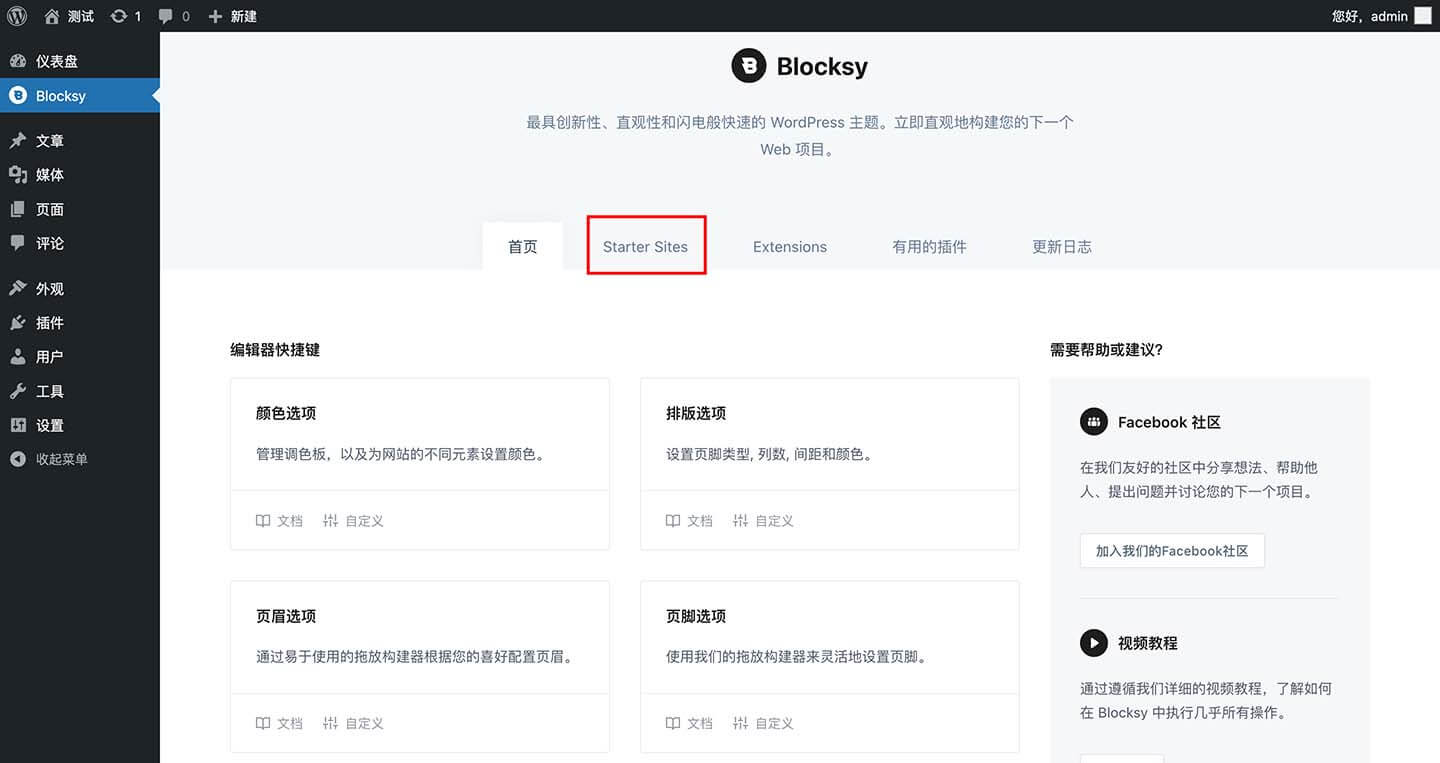
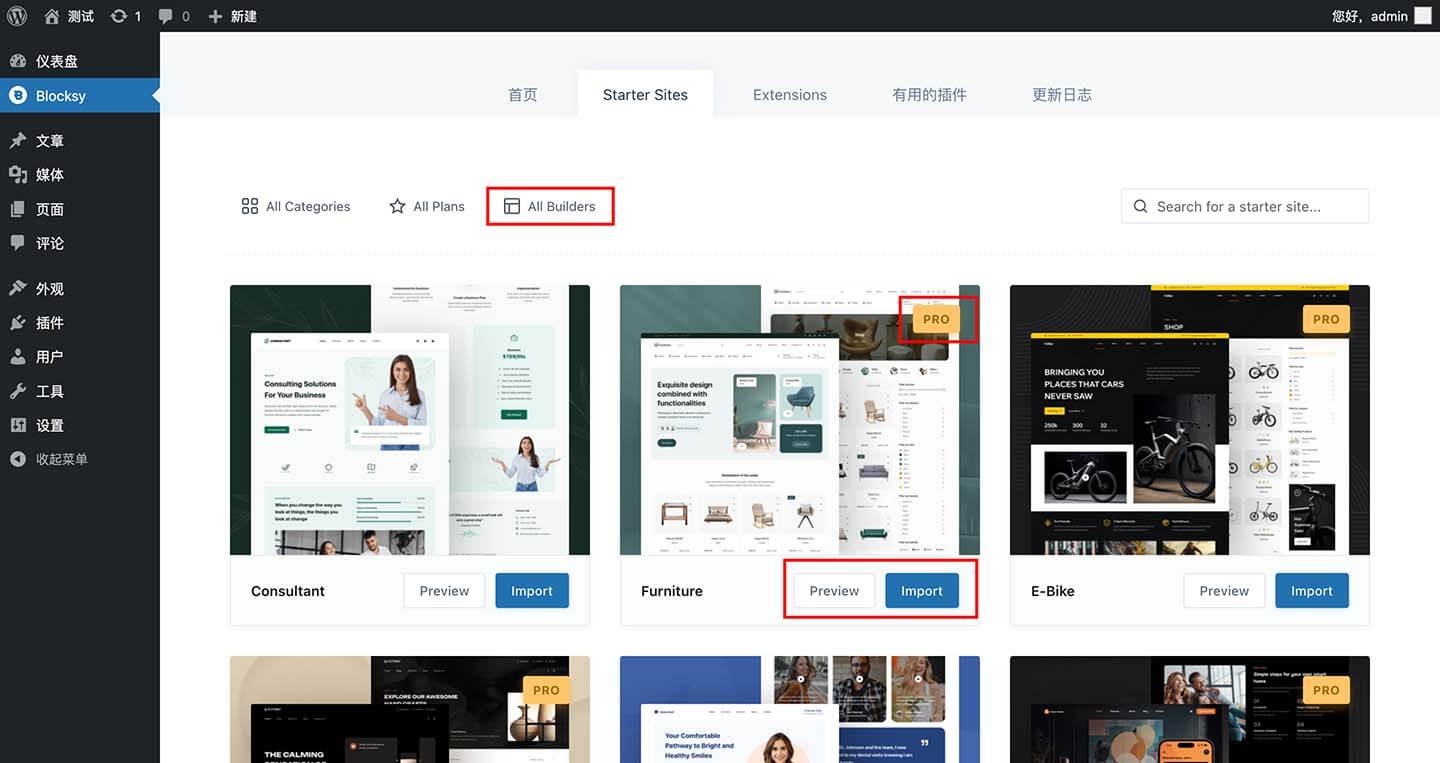
同样的 Blocksy安装 前也需要注意主题支持的编辑器,免费与收费、Demo查看和导入。Blocksy支持的编辑器类型有3中,如果你的网站只想做简单的以内容为主的博客可以使用古腾堡。个人建议Elementor。我的第一个网站就是用 Blocksy主题搭建的,网站至今还保留着呢,使用的是免费的BizConsult主题。
第二步: Blocksy主题选择、设置与安装

Blocksy子主题:拷贝出一个子主题的文件夹,你做的修改内容都保存在子主题上的。好处是当Blocky主题更新时不会影响到你现在的内容。许多电商主题例如 WoodMart 在创建时都会让你添加子主题,是很有用的。

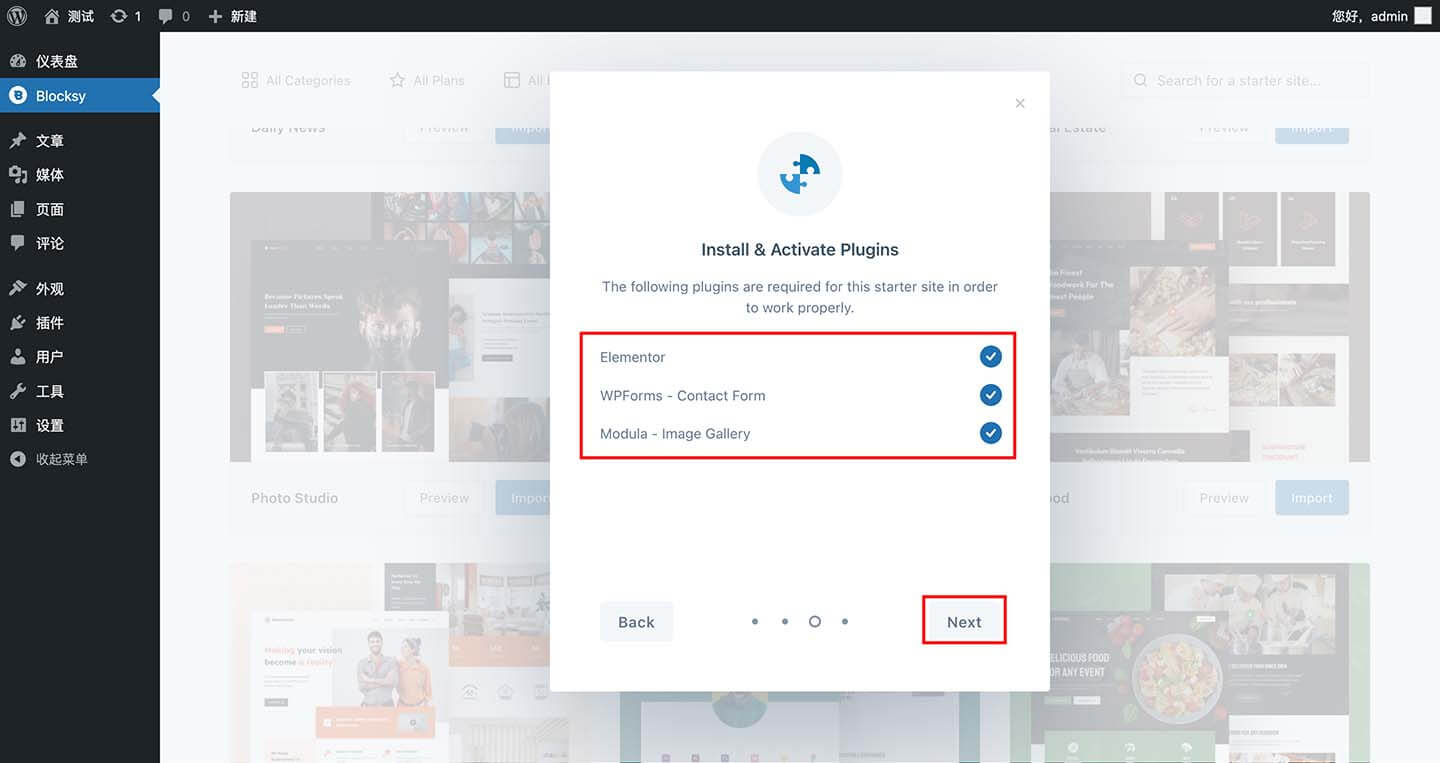
Blocksy兼容插件安装:Blocksy主题上会用到些插件的功能,如图所示包含了:WPForm询盘留资插件、Image Gallery图片处理插件。
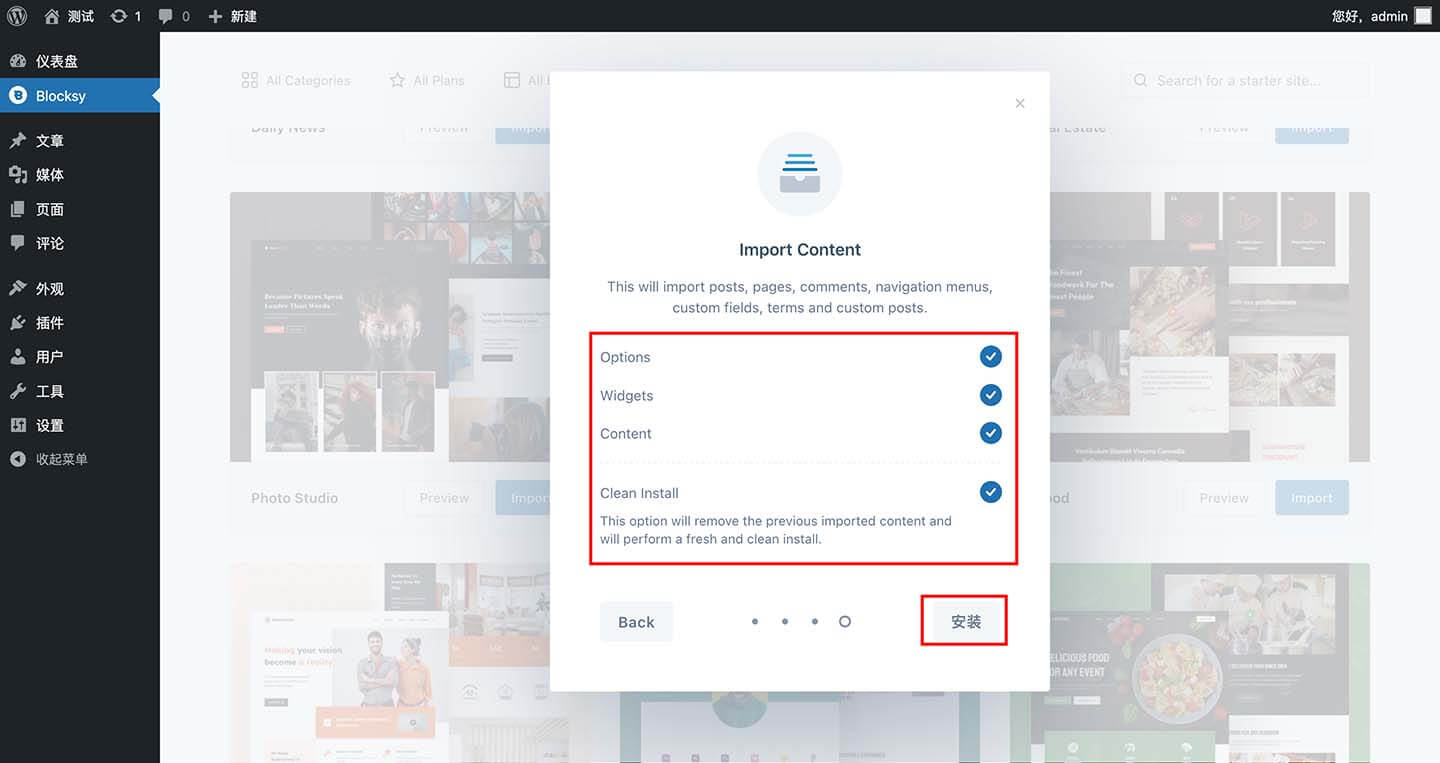
Blocksy提供的小部件工具:Blocksy还提供了小部件工具,以后有机会会讲到。个人觉得用这些部件不如找插件。

Blocksy安装,预计10分钟左右。
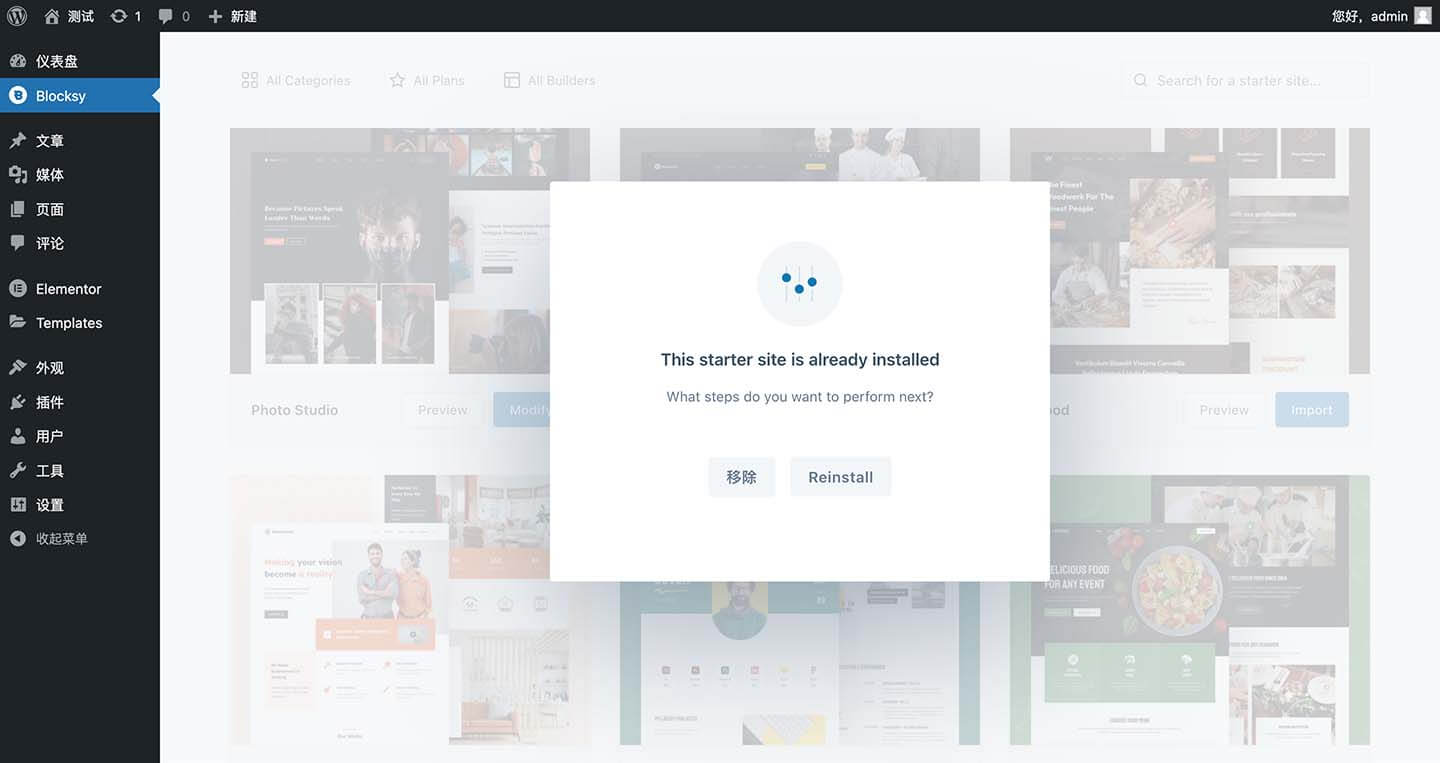
Blocksy安装失败的失败率会稍微高一些。不过有一个优势,Blocksy提供了Reinstall的方法,还是挺人性化的。
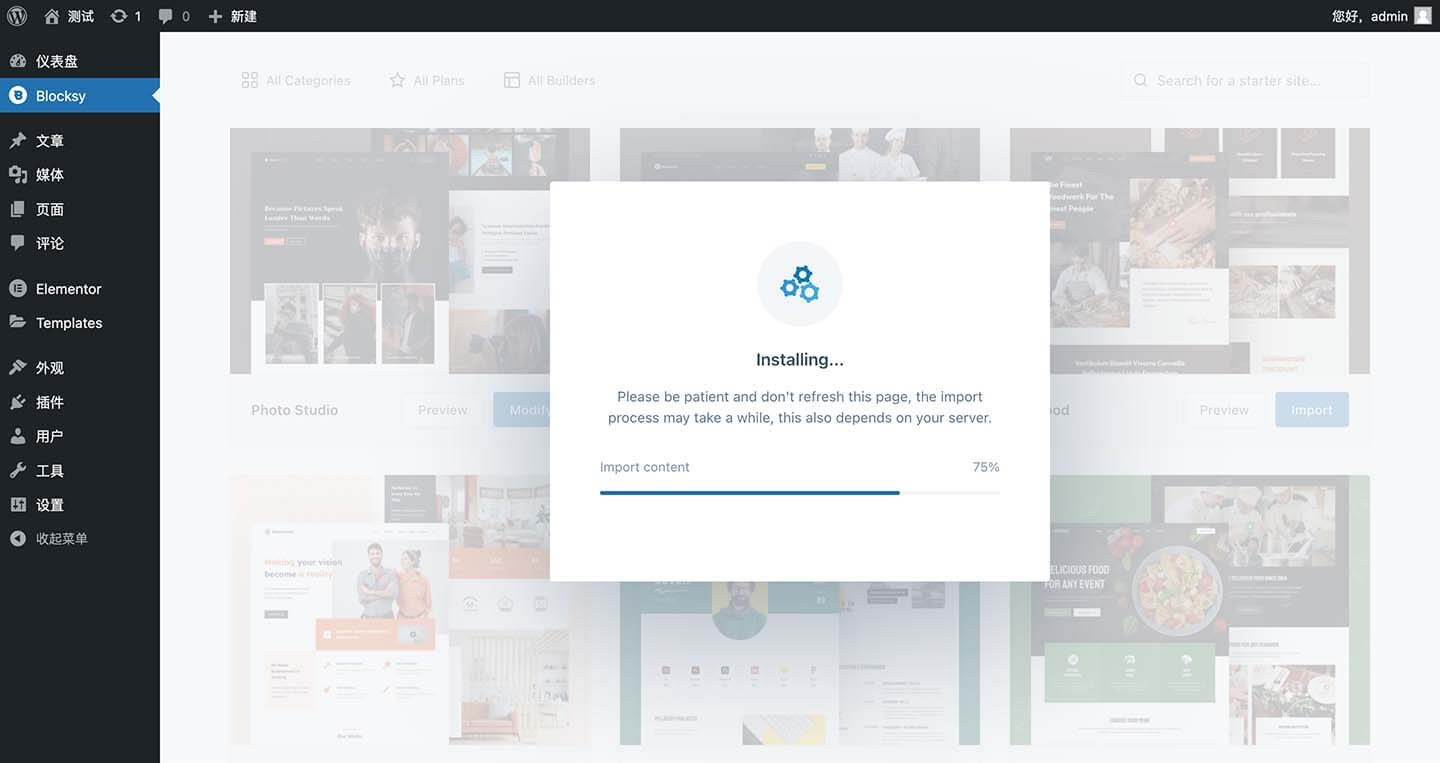
如果是长时间卡在这里的话,可能就是安装失败了。具体失败原因有很多种,如果超过30分钟以上应该是失败了,不妨删掉再试一次,你可以去Google上搜一下有没有类似的问题。
总结
以上就是主题安装的图文操作流程。如果在安装过程中遇到问题可以联系我们沟通咨询。如果想要了解更多的WordPress建站细节,可以访问《WordPress建站教程》。
























 3601
3601

 被折叠的 条评论
为什么被折叠?
被折叠的 条评论
为什么被折叠?








